
In Windows 10 haben wir ein Berechtigungssystem. Dank ihm ist es bestimmt Wer hat Zugriff auf bestimmte Dateien oder OrdnerDies ist wichtig für den Fall, dass es sich um ein Team handelt, in dem mehrere Benutzer vorhanden sind. In der Regel werden Berechtigungen basierend auf dem Typ des Benutzers oder der Gruppe zugewiesen. Aber wir haben jederzeit die Möglichkeit, sie nach unseren Wünschen zu ändern.
Damit wir es können Geben Sie Benutzern Berechtigungen, die wir für wichtig halten in unserem Fall. Dies kann zweifellos wichtig sein, wenn sich mehrere Benutzer auf einem Windows 10-Computer befinden. Besonders in den Teams, die für Arbeit oder Studium geteilt werden.
In diesem Sinne haben wir mehrere interessante Optionen, um diese Berechtigungen ändern zu können. Obwohl es sehr einfach ist, dies direkt per Datei zu tun, können Sie die Datei auswählen, die wir in diesem Sinne ändern möchten. Was wir tun müssen, ist Finden Sie diese Datei in Windows 10 und klicken Sie mit der rechten Maustaste darauf. Aus den Optionen, die herauskommen, geben wir Eigenschaften ein.
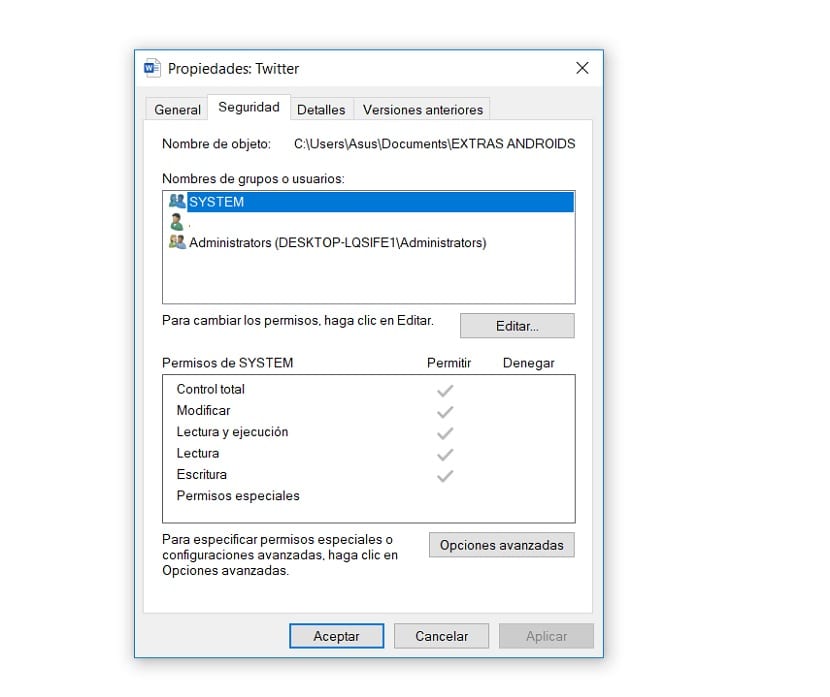
Dann gehen wir zur Registerkarte Sicherheit Es befindet sich oben im Eigenschaftenfenster. Hier haben wir bereits die Möglichkeit, Berechtigungen zu erteilen, damit wir diese bereits ändern können. Benutzer können zu dieser Liste hinzugefügt oder daraus gelöscht werden, indem Sie auf die Schaltfläche Bearbeiten klicken.
Dann einfach Es geht darum, einen weiteren Windows 10-Benutzer hinzuzufügen dass Sie von nun an Zugriff darauf haben. Denken Sie daran, dass Berechtigungen jederzeit hinzugefügt und entfernt werden können. Wenn es sich also um etwas Bestimmtes handelt, können Sie diese Berechtigung für diese Datei jederzeit widerrufen.
Wenn Sie ausgewählt haben, wem diese Erlaubnis erteilt werden soll, du musst nur akzeptieren. Diese Person hat dann so lange Zugriff auf diese Datei in Windows 10, wie wir möchten. Wenn Sie zu einem bestimmten Zeitpunkt den Zugriff entfernen möchten, ist dies einfach und Sie müssen nur das Gleiche tun, aber die Berechtigung entfernen, anstatt sie hinzuzufügen.